如何设置qq空间访问权限 怎么设置qq空间访问权限
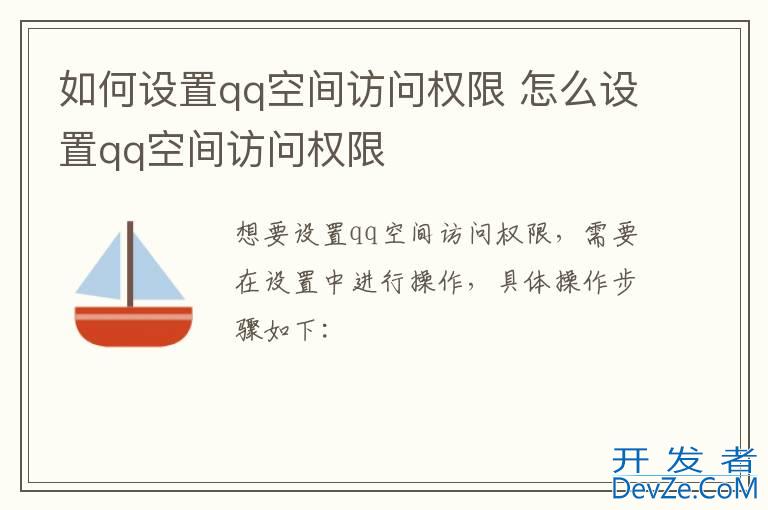
演示机型:华为p50
系统版本:HarmonyOS 2.0
软件版本:QQ 8.9.8.9
1、打开QQ界面。

2、点击左上角的头像。
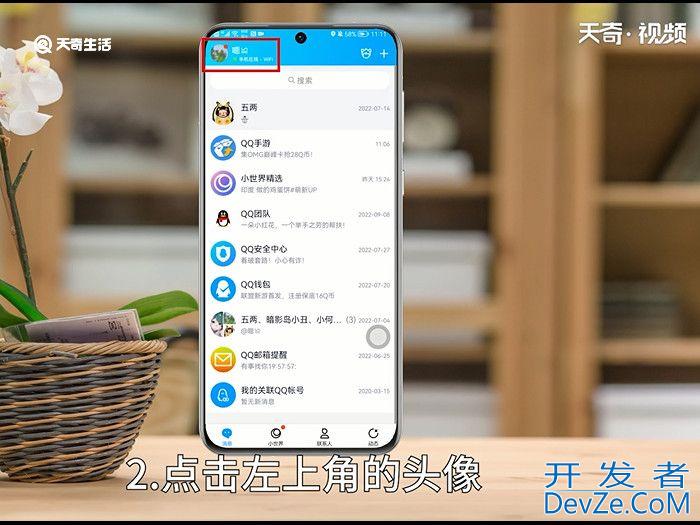
3、点击【设置】。
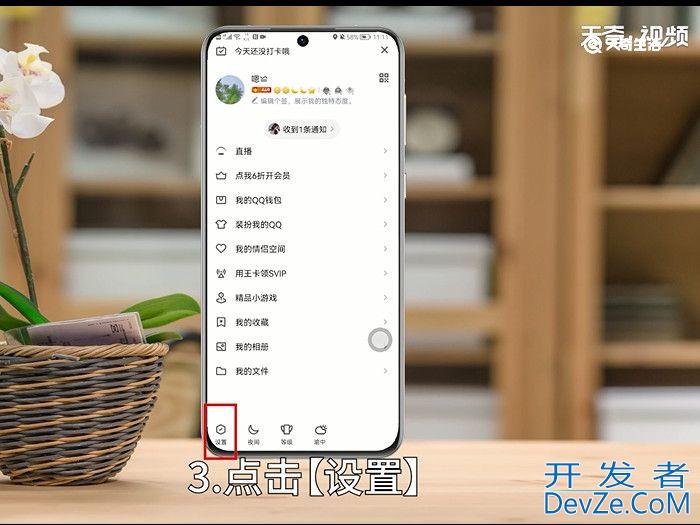
4、进入设置页面后点击【隐私】。
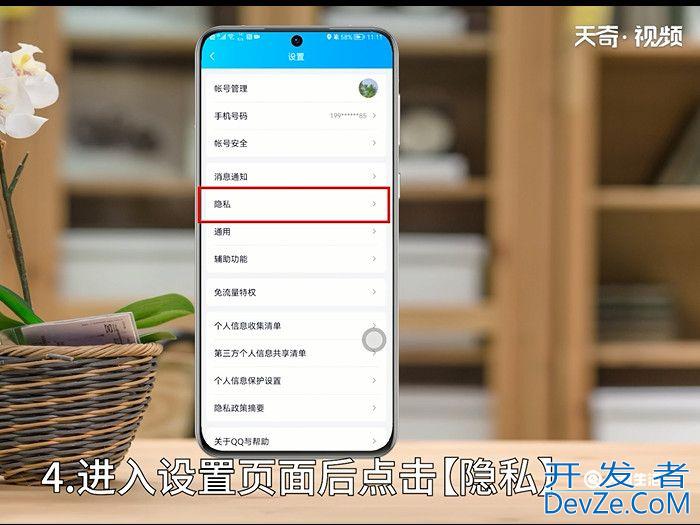
5、选择【权限设置】。
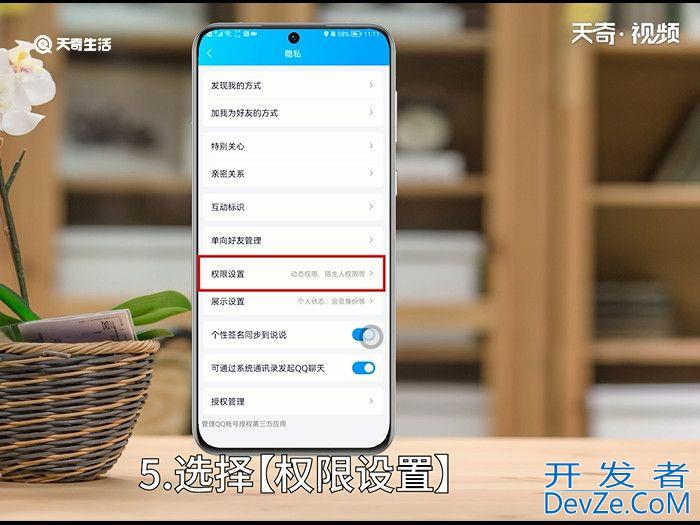
6、点击【空间动态】。
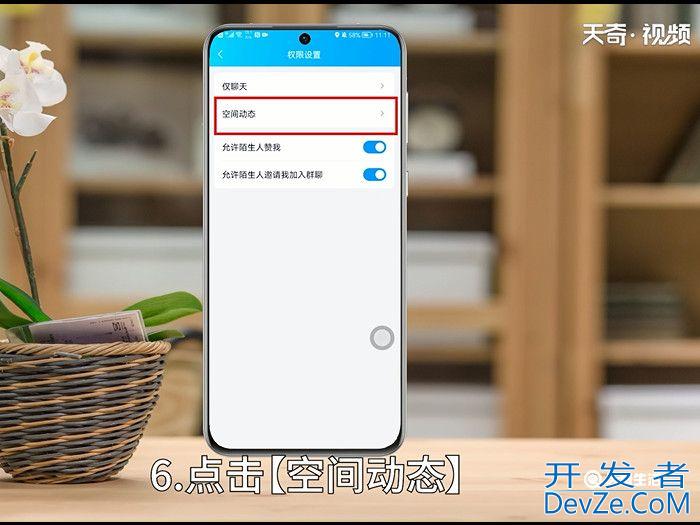
7、点击最后一个【更多设置】。
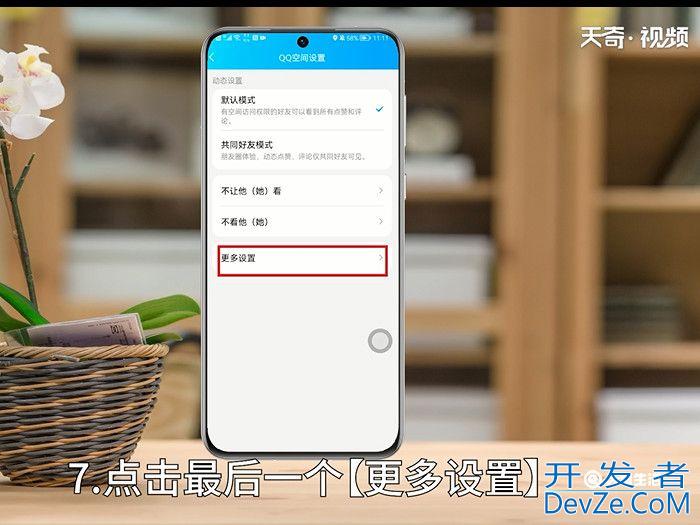
8、选择【空间隐私】。
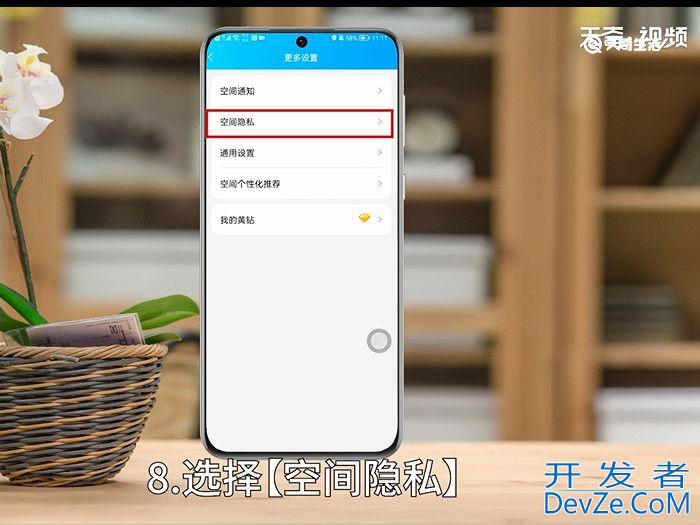
9、点击【谁能看我的空间】。
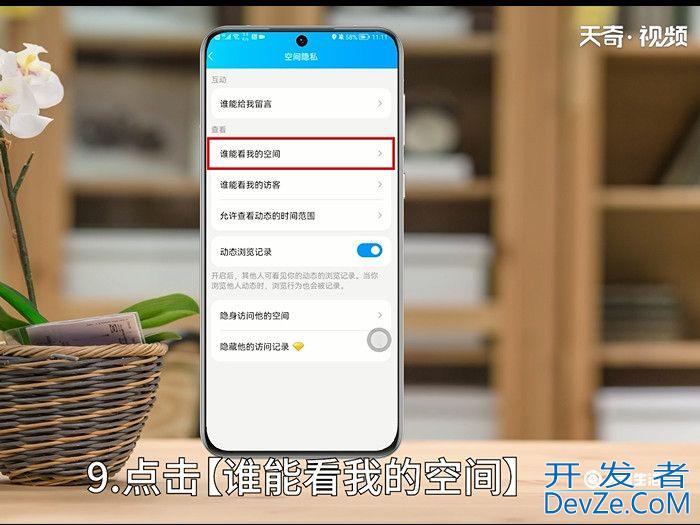
10、选择合适的选项就可以了。
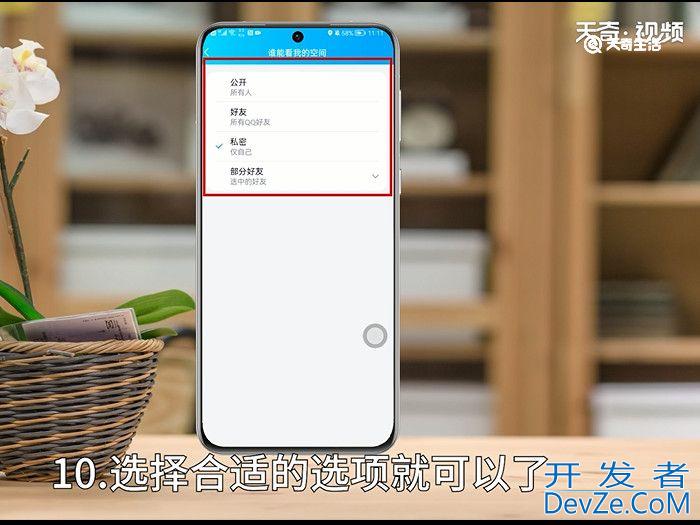
温馨提示:在电脑端的QQ中还能设置空间密码锁。
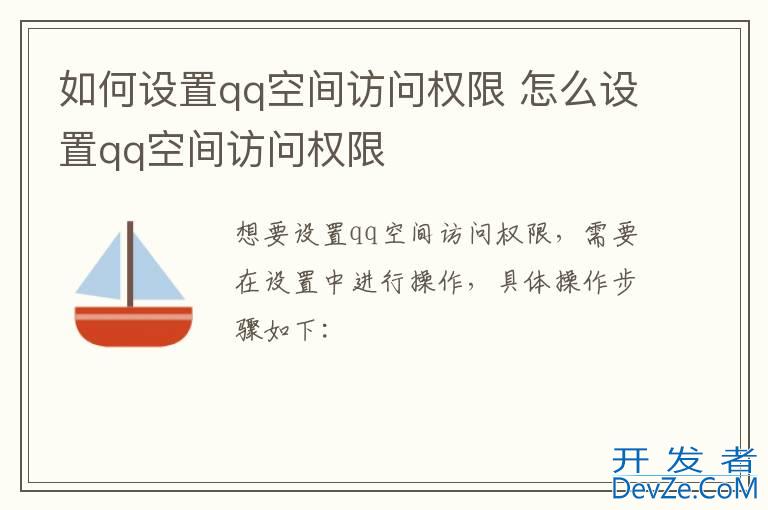
演示机型:华为p50
系统版本:HarmonyOS 2.0
软件版本:QQ 8.9.8.9
1、打开QQ界面。

2、点击左上角的头像。
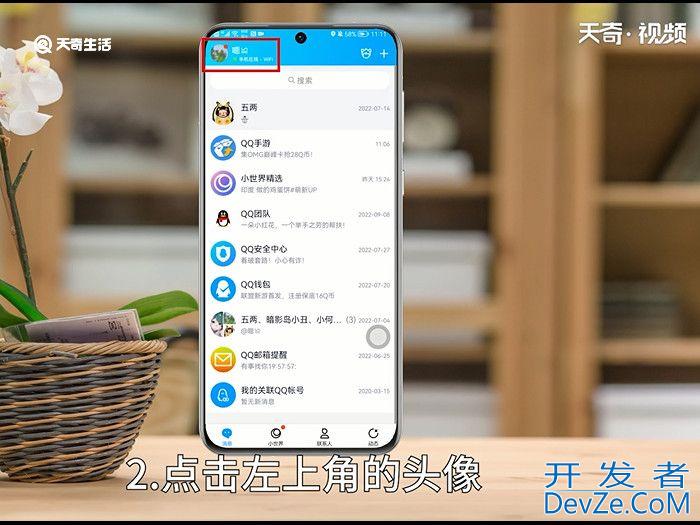
3、点击【设置】。
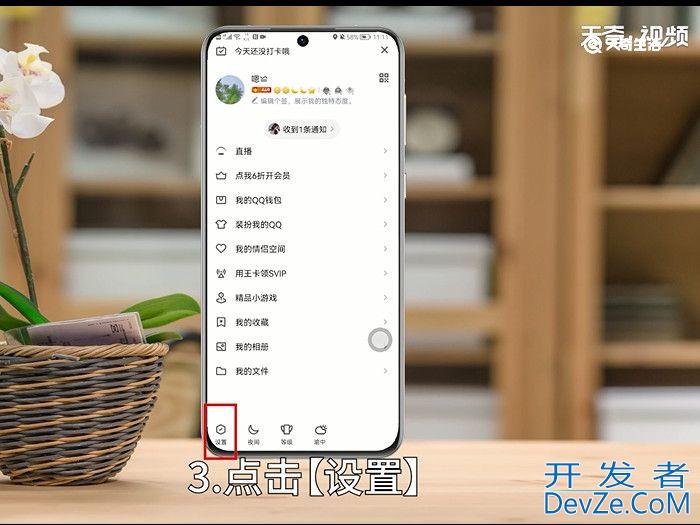
4、进入设置页面后点击【隐私】。
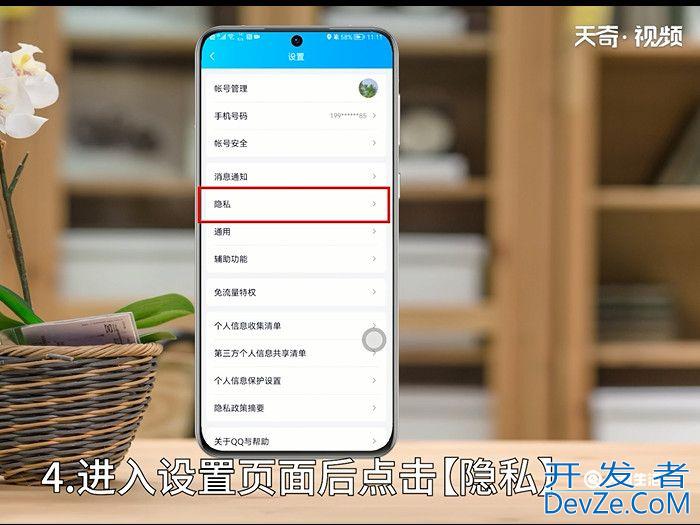
5、选择【权限设置】。
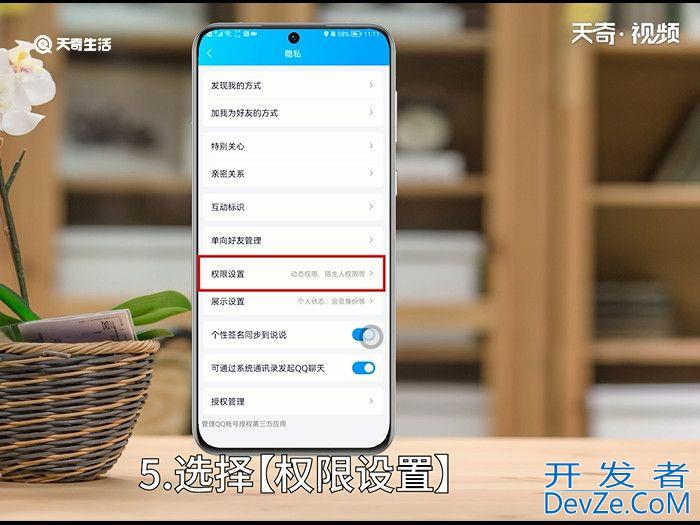
6、点击【空间动态】。
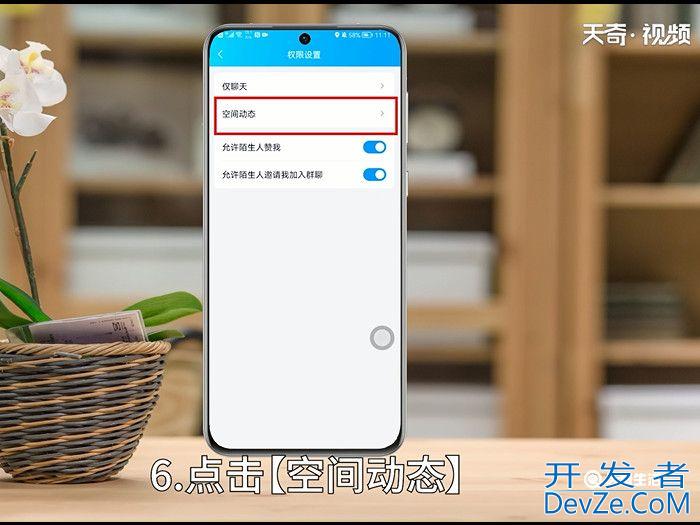
7、点击最后一个【更多设置】。
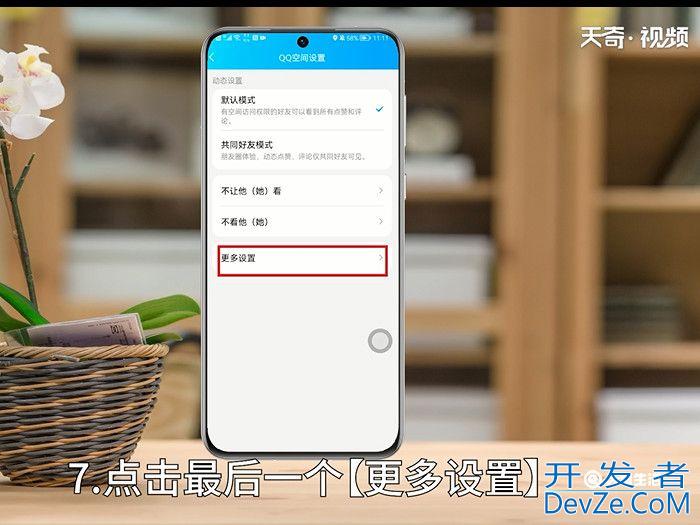
8、选择【空间隐私】。
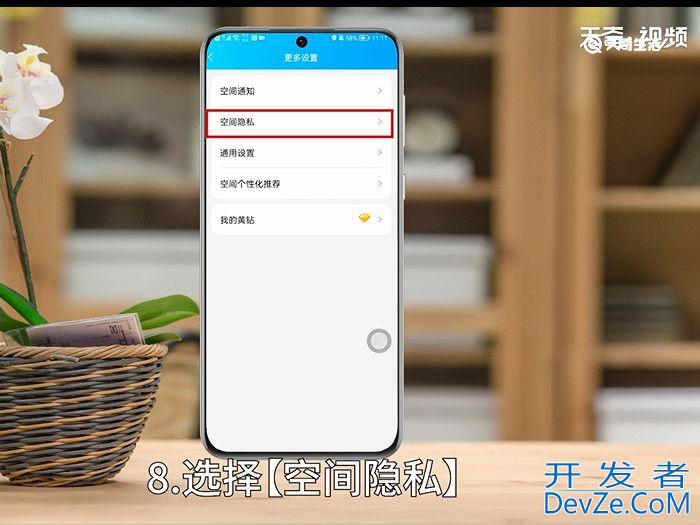
9、点击【谁能看我的空间】。
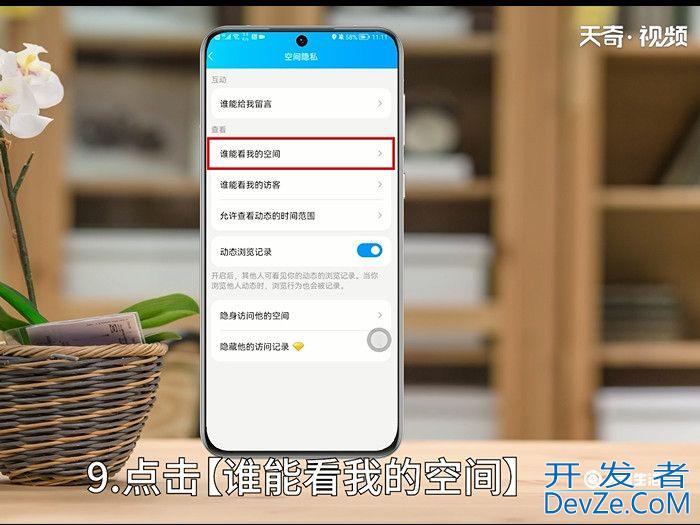
10、选择合适的选项就可以了。
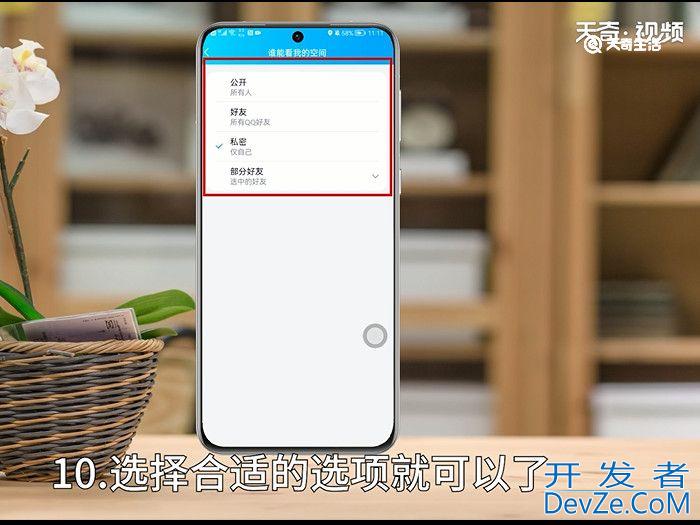
温馨提示:在电脑端的QQ中还能设置空间密码锁。
央视是哪个频道西非利 33分钟前 来自北京1、央视一共有15个频道,分别是:CCTV-1综合频道、CCTV-2财经频道、CCTV-3综艺频道、CCTV-4中文国际频道、CCTV-5体育频道、CCTV-6电影频道、CCTV-7军事·农业频道、CC
请问买过的朋友,舒提啦旅行箱实际使用体验如何?
检查不孕不育需要的费用 补充说明:检查不孕不育需要的费用霸气御姐←_← 12小时前
海信ULED电视画质有什么不同的地方?樊倩竹 1天前 来自北京海信ULED电视按照我的理解,就是不同的面板技术,一般来说,ULED有背光,可以实现分区背光;QLED有背光,属于背光灯上覆盖量子膜;OLED无背光,属于自
钉子可以挂的住画框幕布吗360U3082033870 1天前 来自湖北可以。1、厚重的画框幕布挂在墙上的话,你可以给他钉一台钉子,这样的话他可以挂在后面的墙上,相对来说也是比较结实的。2、所以钉子可以挂的住画框幕
《河神2》里最震撼的应该是九牛入海钓河妖的画面,把九头牛拴上铁链放入河中,然后引河妖出现,大家再齐心协力抓住它,可惜河妖行踪不定,力大无穷,人们根本不是它的对手。
对您的评价:真形象啊! 2021-07-04 10:53 检查性激素六项一般是因为内分泌失调开发者_如何学C,月经不正常,闭经等等问题。一般情况下,性激素六项的费用是2~3百元左右。不同级别的医院,收费都有点差别。一般
istream has the >> operator, but it skips new lines like it skips whitespace. How can I get a list of all the words in 1 line only, into a vector (or anything else that\'s convenien开发者_运维技
梦在燃烧 (《三国演义》动画片主题曲) 汤子星 语种:国语 本歌词于吾爱知道收集
抽烟只抽炫赫门作词:匿名作曲:MC烁宝演唱:MC烁宝抽烟只开发者_运维百科抽煊赫门一生只爱一个人为你关了我心门香烟陪我到凌晨是我刚好遇见你把你写进我心底多少心愿为你许独奏这首相思曲余生还有那么长我已收起了锋
精彩评论